
- •Редактирование таблиц, создание форм и запросов в субд ms access Создания форм
- •Контрольные вопросы
- •Что такое и как устанавливается маска ввода?
- •Что такое расширенных фильтр и как с его помощью осуществляется формирование простых запросов?
- •Дайте определение параметрического запроса и поясните порядок его создания.
- •Поясните назначение и порядок выполнения перекрестного запроса.
АНО ВПО РОССЙСКИЙ УНИВЕРСИТЕТ КООПЕЦИИ
(Смоленский филиал)
Отчет по лабораторной работе № 5
по дисциплине «Информатика»
Тема работы : ОСНОВЫ РАБОТЫ С СУБД MS Access
Студента заочного отделения
____I_____курса ___ЗУБс-111_____группы
Сусенкова Александра Анатольевича
Проверил: Горбунов Андрей Михайлович
Смоленск, 2011г
Цель работы: Изучить порядок применения СУБД MS Access для создания реляционных таблиц
Общая постановка задачи: Реализовать с применением пакета MS Access информационную систему с базой данных ИС_Учет_Успеваемости, содержащую три таблицы:
Результаты выполнения работы:
Создание новой базы данных в MS Access 2007.
вводим название базы данных «ИС учет успеваемости»

В режиме конструктора создаем таблицу «Кадры»

Для каждого поля определяем тип данных:
- для поля «КодСтудента» Счетчик
- для полей Фамилия, Имя, Отчество, Гражданство, нормучгруппы – Текстовый
- для поля ДатаРождения – Дата/время
Поле «КодСтудента» делаем ключевым
Поле КодСтудента, на вкладке Общие (Свойства поля) установливаем свойство Подпись – № п/п.
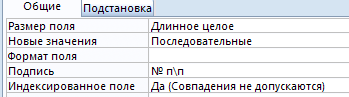
Для полей Фамилия, Имя и Отчество установить свойства: Размер поля – 30; Обязательное поле – Да; Индексированное поле – Да (Допускаются совпадения).

Для поля ДатаРождения устанавливаем свойства: Формат поля – Краткий формат даты
Подпись – Дата рождения; Обязательное поле – Да; Индексированное поле – Да (Допускаются совпадения).

Маска ввода – запускаем мастер
![]() ,
подтверждаем сохранение таблицы,
нажимаем кн. Да, в окне Создание
масок ввода выбираем Краткий формат
даты (27.09.1969), нажимаем кн. Далее>,
в следующем окне снова нажимаем кн.
Далее>, затем кн. Готово. Свойство
Маска ввода должна установиться –
00.00.0000;0
,
подтверждаем сохранение таблицы,
нажимаем кн. Да, в окне Создание
масок ввода выбираем Краткий формат
даты (27.09.1969), нажимаем кн. Далее>,
в следующем окне снова нажимаем кн.
Далее>, затем кн. Готово. Свойство
Маска ввода должна установиться –
00.00.0000;0

Для поля НомУчГруппы устанавливаем свойства: Подпись – Уч. группа; Обязательное поле – Да; Индексированное поле – Да (Допускаются совпадения), Значение по умолчанию – номер своей учебной группы.

Для поля Гражданство: Размер поля – 20; Значение по умолчанию – Российская_Федерация; Обязательное поле – Да; Индексированное поле – Да (Допускаются совпадения).

Для поля Гражданство, открываем список Тип данных и выбираем Мастер подстановок... .

В окне Создание подстановки выбираем режим – будет введен фиксированный набор значений, нажать кн. Далее.
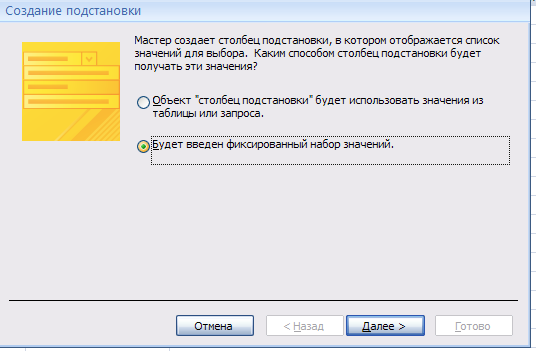
В следующем окне в Столбец 1 последовательно в строки столбца вводим гражданство: Российская_Федерация, Республика_Беларусь, Украина и т.д. Нажать кн. Далее, затем Готово.

Сохраняем и закрываем таблицу «Кадры»
Используя режим – Конструктор, создаем вторую таблицу под именем – Учебный план. В таблицу вводим следующие поля с атрибутом Имя поля: КодДисциплин, Наименование, Преподаватель, КолЧасов. Тип данных устанавливаем: для поля КодДисциплин – Счетчик (сделаем его ключевым); Наименование, Преподаватель – Текстовый; КолЧасов – Числовой.

Устанавливаем свойства полей:
поле КодДисциплин – свойство Подпись – № п/п;

поле Наименование – Размер поля – 70, Подпись – Дисциплина, Обязательное поле – Да, Индексированное поле – Да (Совпадения не допускаются);

поле Преподаватель – Обязательное поле – Да, Индексированное поле – Да (Допускаются совпадения)

поле КолЧасов – Подпись – Часы.

Сохраняем и закрываем таблицу.
Используя режим конструктора создаем таблицу «Электронный журнал»
Имя поля – Код, Тип данных – Счетчик, Свойства: Подпись – № п/п. Сделать поле ключевым.

Имя поля – Дата, Тип данных – Дата/время, Свойства: Формат поля – Краткий формат даты; Маска ввода – (используя мастер масок ввода) 00.00.0000;0
Значение по умолчанию – запускаем мастер Функции , в окне Построитель выражений открываем папку Функции, затем Встроенные функции, выбираем тип функции Дата/время, затем функцию – Date, нажимаем кн. Вставить, затем ОК, в поле свойства “Значение по умолчанию” появится – Date() (эта функция генерирует текующую дату)

Обязательное поле – Да, Индексированное поле – Да (Допускаются совпадения).

Имя поля – Студент, Тип данных – выбрать Мастер подстановок, в окне Создание подстановки установить – столбец подстановки использует значения из таблицы или запроса, нажать кн. Далее>,

Выбрать таблицу Кадры, нажать кн. Далее>,

из
поля Доступные
поля:
в поле Выбранные
поля:
используя кн.
![]() переместить поля КодСтудента,
Фамилия,
нажать кн. Далее>,
переместить поля КодСтудента,
Фамилия,
нажать кн. Далее>,

убедится что в следующем окне установлен переключатель Скрыть ключевой столбец, нажать кн. Далее, затем Готово, выполнить рекомендации по сохранению таблицы.
Имя поля – Дисциплина, Тип данных – выбрать Мастер подстановок ... аналогично предыдущему полю связать с таблицей Учебный план (поля КодДисциплин, Наименование).

Имя поля – ВидЗанятия, Тип данных – выбрать Мастер подстановок ... используя режим – фиксированный набор значений ввести следующие виды занятий: Лекция, Лаб_Зан, Практ_Зан, Семинар. Свойства: Подпись – Вид занятия; Значение по умолчанию – Практ_Зан.


Имя поля – Оценка, Тип данных – выбрать Мастер подстановок ... используя режим – фиксированный набор значений ввести следующие виды оценок: 5, 4, 3, 2, установить Тип данных – Числовой.

На панели инструментов Стандартная нажимаем кн. Схема данных (или выполнить команду Сервис/Схема данных. В окне Схема данных должны располагаться таблицы со связями (соединениями одноименных полей в связанных таблицах). Выполним коррекцию связей, для чего, установим указатель мыши на линию связи и дважды щелкнем ЛКМ. В окне Связи установим переключатели: Обеспечение целостности данных; каскадное обновление связанных полей; каскадное удаление связанных записей, нажать ОК. Аналогично настроим вторую связь. Убедится, что тип отношений между базовыми таблицами и таблицей данных Один ко многим. Сохраним и закроем схему данных.

Редактирование таблиц, создание форм и запросов в субд ms access Создания форм
Создание формы при помощи автоформы

Создание формы при помощи автоформы, ленточная.

Создание формы при помощи мастера форм

Создание простого запроса «Запрос по неудовлетворительным оценкам»

Вывод результата запроса

Запрос по отличным оценкам

Вывод результата запроса

Запрос на хорошо и отлично по практическим занятиям

Вывод результата запроса

Запрос с параметром
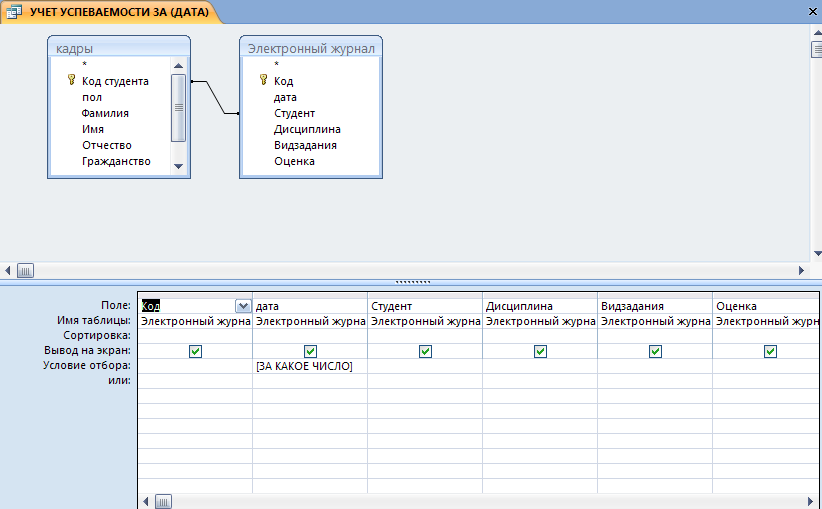
Вывод диалогового окна

Вывод результата запроса

Запрос с параметром по дате больше заданной

Вывод диалогового окна

Вывод результата запроса

Запрос с параметром по датам лежащим в диапазоне между заданными

Вывод диалогового окна


Вывод результата запроса

Запрос по заданной оценке

Диалоговое окно

Вывод результата запроса
 11.
Запрос по оценке больше заданной
11.
Запрос по оценке больше заданной

Диалоговое окно

Вывод результата запроса

Перекрестный запрос с выводом среднего значения оценок

Перекрестный запрос с выводом успеваемости по информатике (практические занятия) группы ЗУБс-111

Контрольные вопросы
Назовите особенности справочной системы MS Access.
Использование Access для хранения и поиска данных, представления информации в удобном виде и автоматизации выполнения повторяющихся задач. Разработка с помощью Access простых и удобных форм ввода данных, обрабатки данных и генерации сложных отчетов.
Перечислите основные моделей типы организации баз данных?
1.Иерархические 2.Многомерные 3.Реляционные 4.Сетевые 5.Объектно-ориентированные 6.Объектно-реляционные
3. Что такое реляционная база данных?
Базы данных с табличной формой организации называются реляционными БД.
Что такое целостность данных и как она обеспечивается?
В Microsoft Access обеспечивается возможность автоматической проверки целостности данных в связанных полях. Целостность даных означает систему правил, используемых для поддержания связей между записями в связанных таблицах, а также для обеспечения защиты от случайного удаления или изменения связанных данных. Установить проверку целостности данных можно, если выполнены следующие условия: Что такое поле? Назовите основные типы и свойства полей.
Что такое и как устанавливается маска ввода?
Для создания маски ввода используется свойство Маска ввода Для управления вводом данных в поле или в элемент управления маска ввода использует текстовые константы отображения. Свойство Маска ввода (InputMask) задается в режиме конструктора таблицы, запроса или режиме конструктора формы. В большинстве случаев свойство устанавливается для полей в режиме конструктора таблицы. В таком случае маска ввода автоматически применяется к полю в режиме конструктора запросов, а также к элементам управления форм и отчетов, присоединенным к этому полю.
Что такое и как устанавливается фиксированный набор значений для ввода?
Открыть таблицу в режиме Конструктор. Для поля …, открыть список Тип данных и выбрать Мастер подстановок... . В окне Создание подстановки выбрать режим – будет введен фиксированный набор значений, нажать кн. Далее. В следующем окне в Столбец 1 последовательно ввести в строки данные которые будут вводится в таблицу, они будут фиксированы.
Как сделать так, чтобы в заполняемую запись автоматически вводилась текущая дата?
Маска ввода – (используя мастер масок ввода) 00.00.0000;0;_ ; Значение по умолчанию – запустить мастер Функции , в окне Построитель выражений открыть папку Функции, затем Встроенные функции, выбрать тип функции Дата/время, затем функцию – Date, нажать кн. Вставить, затем ОК, в поле свойства “Значение по умолчанию” появится – Date() (эта функция генерирует токующую дату);
Что такое схема данных и как производится ее редактирование?
На панели инструментов Стандартная нажать кн. Схема данных (или выполнить команду Сервис/Схема данных. В окне Схема данных должны располагаться таблицы со связями (соединениями одноименных полей в связанных таблицах). Выполнить коррекцию связей, для чего, установить указатель мыши на линию связи и дважды щелкнуть ЛКМ
Назовите особенности непосредственного ввода данных в режиме таблицы.
Как просмотреть из одной таблицы данные, находящиеся в других связанных с ней таблицах?
Для просмотра данных нужно в режиме таблицы нажать на крестик

Каким образом можно осуществить изменение структуры таблиц?
Как произвести сортировку записей в таблицах?
Сортировать данные можно по возрастанию и по убыванию, для этого необходимо нажать на панели инструментов Стандартная щелкнуть по кн. Сортировка по возрастанию или Сортировка по убыванию.
Для чего нужна и как осуществляется фильтрация записей в таблицах?
Фильтрация нужна для выборки данных без использования запросов, фильтрацию можно осуществлять как по одному признаку так и по нескольким. Фильтр можно устанавливать как по выделенному так и по параметрам.
Назначение форм. Как можно создать и отредактировать простые формы?
Формы необходимы для предоставления данных таблицы в удобном для пользователя виде. Для редактирования формы нужно перейти в режим конструктора и уже в этом режиме можно изменять размер, цвет форму и т.д
Назовите основные возможности мастера форм.
При помощи мастера форм можно производить выборку полей для формы из разных таблиц и запросов. Выбрать внешний вид формы («в один столбец» «ленточный» «табличный» « выровненный» ). Выбрать стиль формы из списка. Задать имя формы.
Как производится редактирование формы в режиме конструктора?
При помощи манипулятора «Мышь»
Что такое запрос? Перечислите и поясните основные виды запросов.
Простые запросы – выбор записей из таблиц или других запросов удовлетворяющих заданному критерию.
Запрос с параметрами – запрос, при выполнении которого пользователь в диалоговом окне вводит данные, на основе которых выполняется запрос.
Перекрестный запрос – запрос, результатом выполнения которого является таблица, столбцами и строками которой являются записи, находящиеся в заданных полях других таблиц или других запросов.
